엑셀에서 영문으로 텍스트 작업을 하다 보면 대문자와 소문자를 변경하는 것은 더 효율적인 방법이 있다.
입력마다 대문자를 소문자로 바꾸던가, 앞글자만 대문자로 바꾼다던가 Shift, Caps Lock 키를 일일이 이용하다 보면 오히려 오타가 더 많이 나올 것이다.
좀 더 효율적으로 작업하라고 엑셀에서 함수를 제공하고 있다. 텍스트 내용은 소문자든 대문자든 한 번에 일괄적으로 입력하고 함수(LOWER, UPPER, PROPER)를 이용하여 한번에 정리하는 편이 좋다.

대문자로 변경 UPPER
일반적인 함수를 사용하는 방법과 동일하며, 구문은 '=UPPER(대상)'으로 작성한다.
대상은 바꾸려는 셀의 위치나 텍스트를 입력하면 된다.
해당 셀에 포함된 텍스트의 소문자는 모두 대문자로 변경된다. 한글은 변경되지 않고 동일한 텍스트를 반환한다. 이미 대문자일 경우 또한 동일한 텍스트를 반환한다.
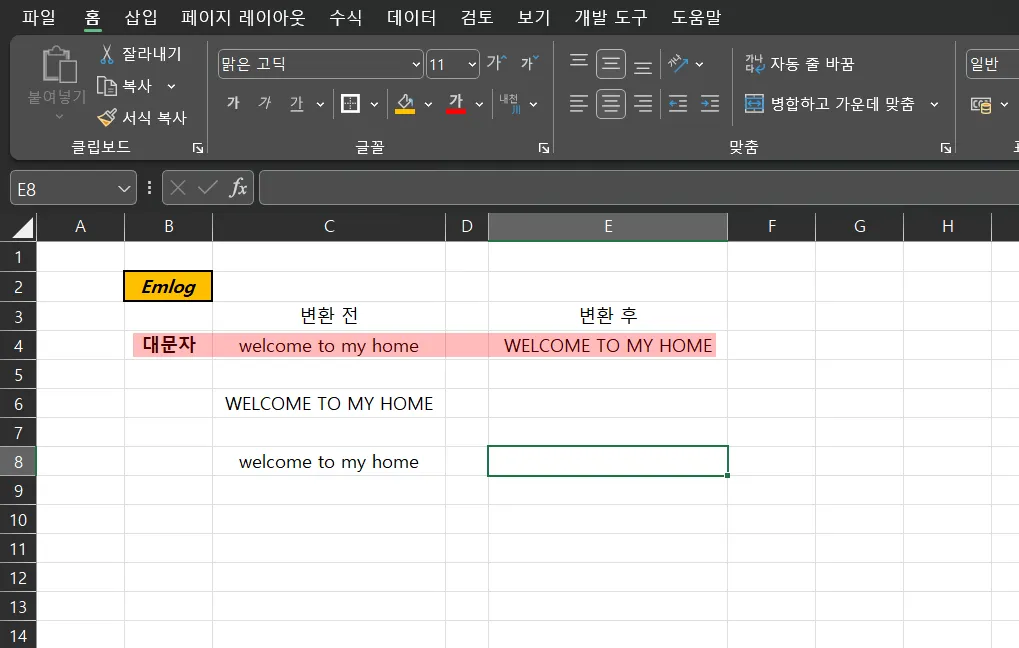
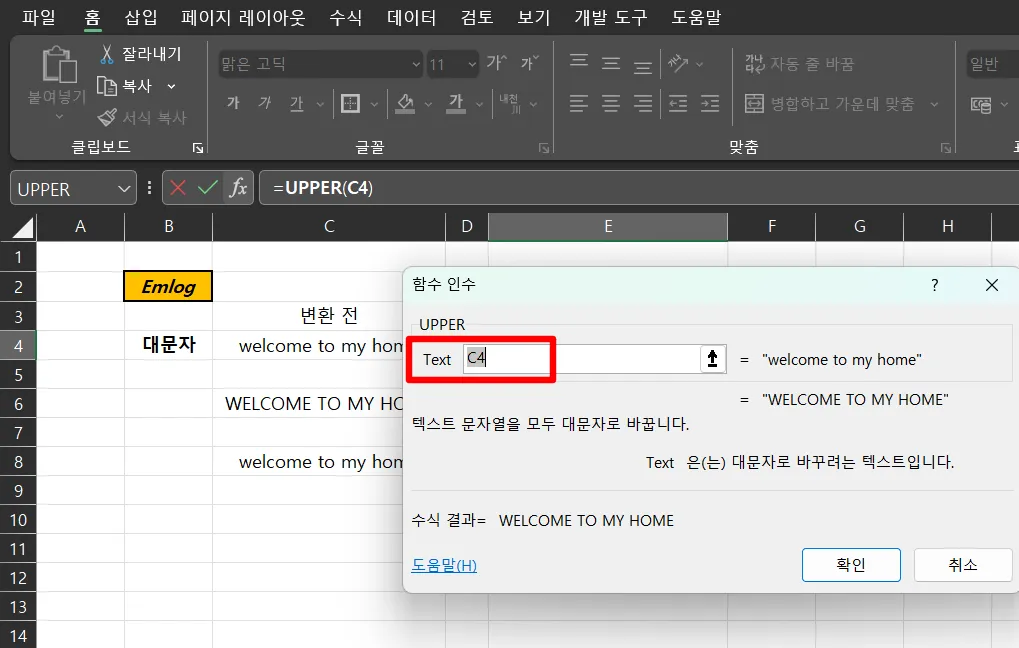
소문자로 변경 LOWER
구문은 '=LOWER(대상)'으로 작성되며, 앞서 설명한 함수와 동일한 대상의 셀 위치나 텍스트를 인수로 지정한다. UPPER함수와 반대로 대문자만 소문자로 변경한다. 한글이나 이미 소문자 일 경우 동일한 텍스트를 반환한다.
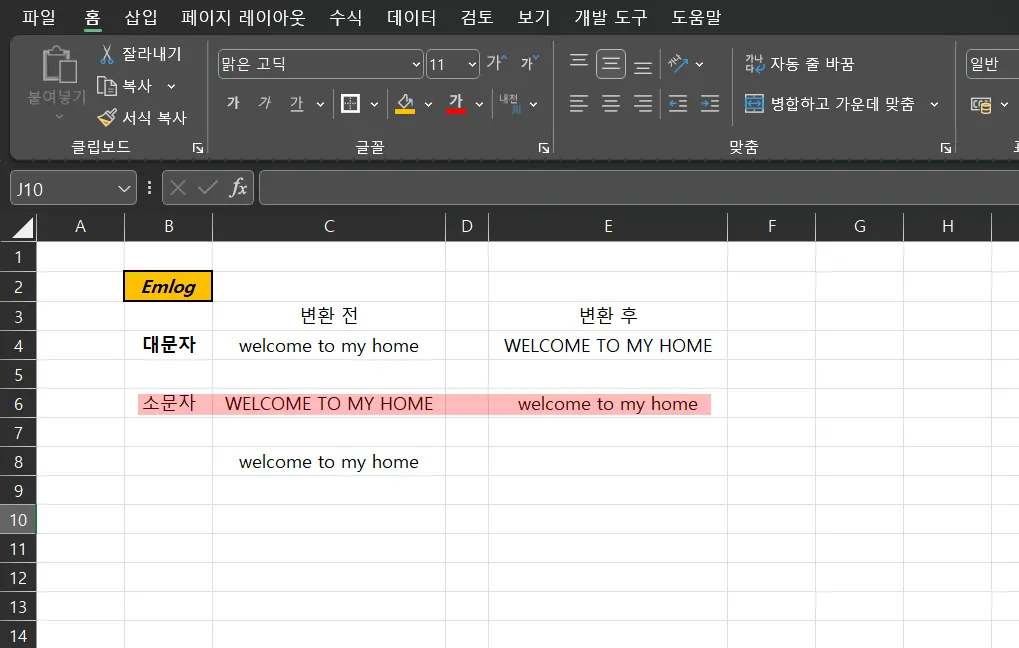
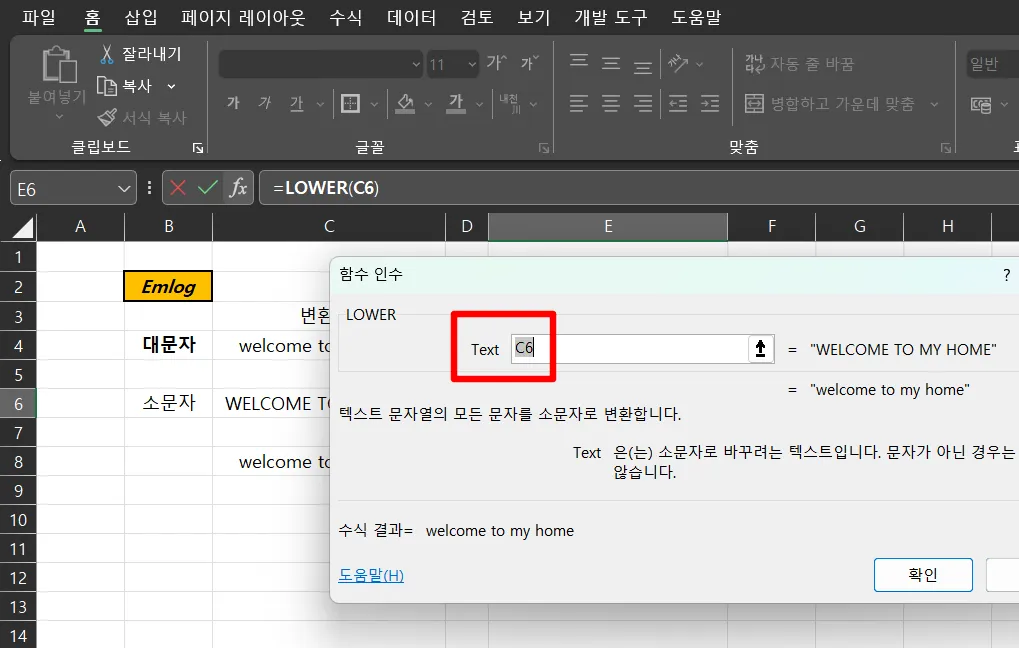
첫 글자 대문자로 변경 PROPER
앞서 설명한 함수의 방식과 동일하게 사용한다. 구문은 '=PROPER'으로 작성한다.
단어마다 첫자는 대문자로 적용하며, 문장일 경우 띄어쓰기 다음 첫 글자는 대문자로 변경된다.
단어의 첫글자가 이미 대문자이거나, 한글일 경우는 동일한 텍스트를 반환한다.
두 번째 글자부터 소문자가 적용된다. 이미 소문자 일 경우가 한글일 경우는 동일한 텍스트를 반환한다. 대문자 일 경우 소문자로 변경된다.
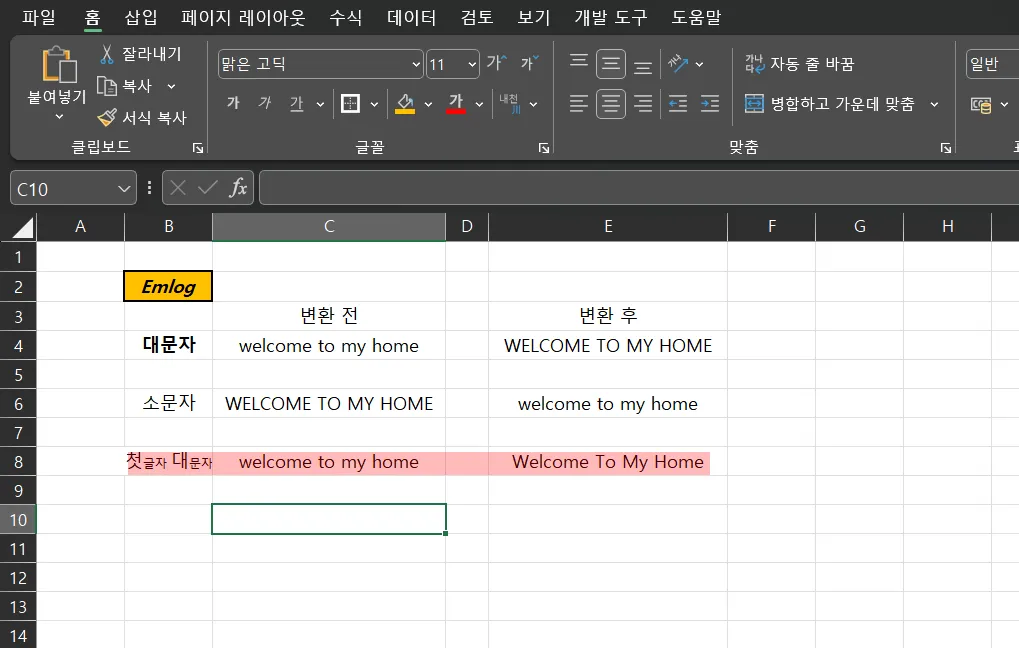
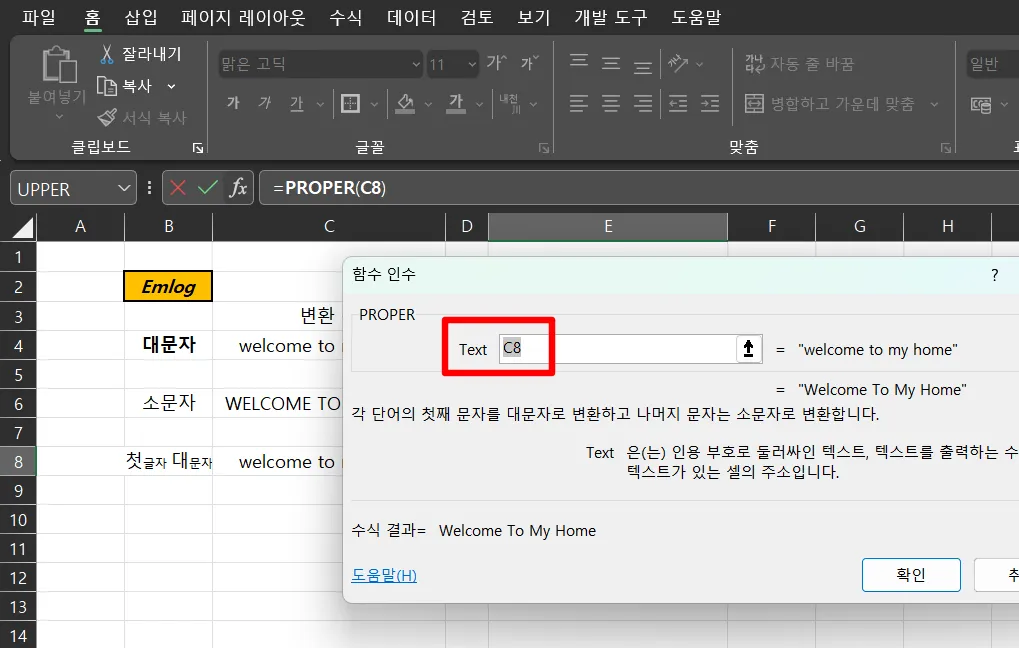
'엑셀 매크로로 편하게 엑셀하기
사무실 일잘러의 가장 필요한 팁들
minidrawer.tistory.com
'엑셀 팁(excel)' 카테고리의 다른 글
| 엑셀 텍스트 문자 바꾸기 함수(SUBSTITUTE) (1) | 2024.02.16 |
|---|---|
| 엑셀 함수 정리 83가지 사용 설명 및 예제 (1) | 2024.02.10 |
| 엑셀 앞 뒤 공백 제거 TRIM 함수(양쪽 띄워 쓰기 삭제) (1) | 2024.01.06 |
| 엑셀 지정된 범위를 모든 셀에 더하기, 빼기 (0) | 2024.01.05 |
| 엑셀 표 복사 열너비 똑같이 붙여넣기 (0) | 2023.12.14 |



